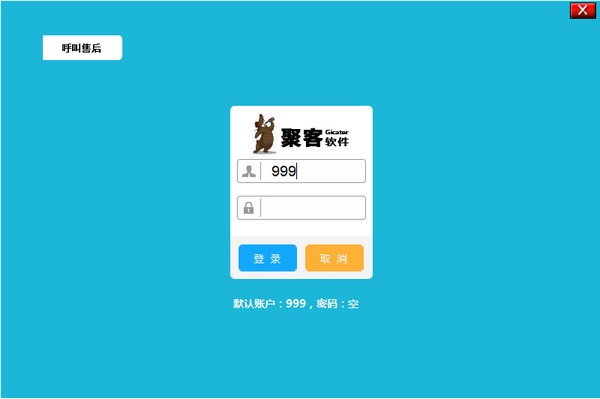厨房出品管理软件
- 类型:办公软件
- 大小:21.84M
- 平台:WinAll
- 语言:简体中文
- 版本:v20.3.0424
- 时间:2022-09-07 08:07

厨房出品管理软件官方版是一款功能全面实用的餐饮管理软件。厨房出品管理软件官方版软件支持外卖,外带,适合各种各样的餐馆,包括牛排,披萨,海鲜,小吃,咖啡馆,sussi酒吧,烧烤等。厨房出品管理软件最新版还拥有同步收银前台点餐,分批上菜、桌号查询、菜品查询,即时更新前台的加菜、外带等功能。
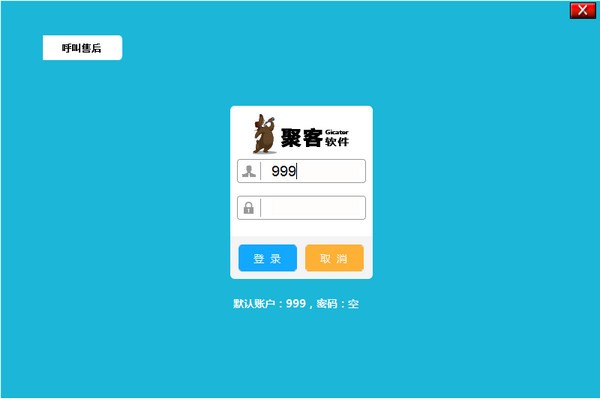
厨房出品管理软件介绍
厨房出品管理软件是一款功能强大,专业实用的优秀餐饮管理软件,软件支持分批上菜、桌号查询、菜品查询,同步收银前台点餐,软件能够加速上菜速度,帮助经营者直观有序整理后厨生产工作,提高工作效率。
厨房出品管理软件功能
厨房出品管理软件, 加速上菜速度,帮助经营者直观有序整理后厨生产工作,提高工作效率;
支持外卖,外带,适合各种各样的餐馆,包括牛排,披萨,海鲜,小吃,咖啡馆,sussi酒吧,烧烤等;
让您的后厨管理从此如军队般有序整齐有效率。
厨房出品管理软件特色
1、同步收银前台点餐
2、分批上菜、桌号查询、菜品查询
3、即时更新前台的加菜、外带 功能
4、菜名首字母拼音、菜名、编码简单快速查询搜索
5、补打上菜单
6、同时连接多个打印机
7、长菜品、短菜品等明细显示,人性化设置
厨房出品管理软件安装步骤
1.在站下载厨房出品管理软件官方版软件包
2.解压厨房出品管理软件,运行文件
3.双击打开,进入厨房出品管理软件界面,点击下一步
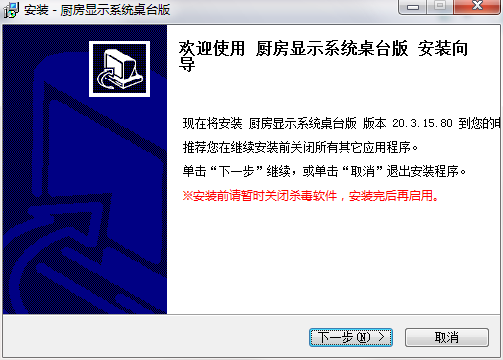
4. 请仔细阅读下面的安装许可协议,是否接受上述许可证协议的所有条款,点击我同意,点击下一步
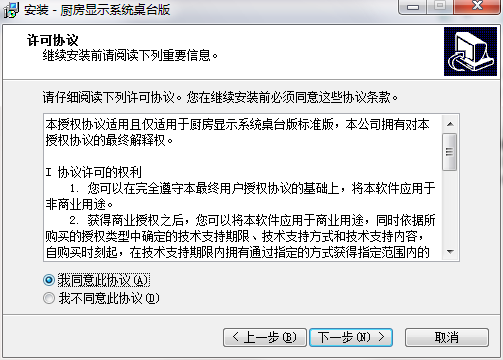
5.选择目的地位置,软件将被安装到以下列出的文件夹中,要选择不同位置,建入新的路径,点击下一步
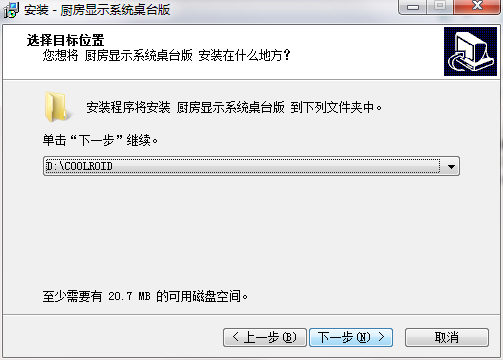
6.安装程序现在准备开始安装软件到您的电脑上,单击安装继续此安装程序
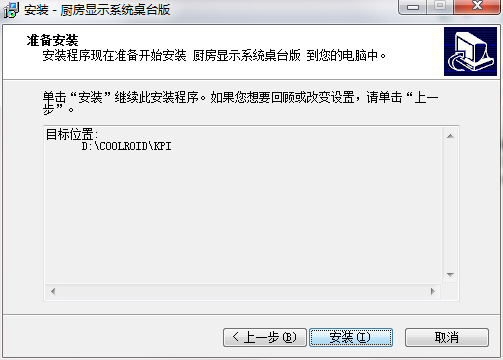
7.点击完成,厨房出品管理软件安装成功
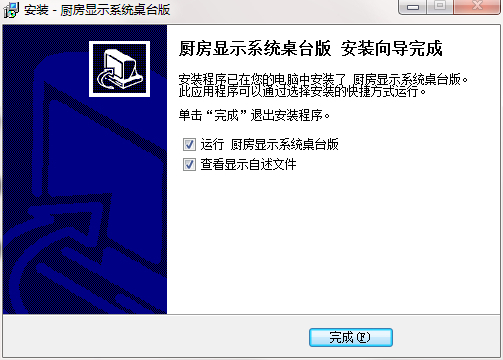
厨房出品管理软件使用方法
基础参数设置
一、出品设置
3.1数据库设置
按照步骤,打开“数据库设置”
打开后,分两种情况,一种是本机,另一种是局域网。
(1)局域网:餐厅通常使用局域网的链接,比如收银系统在前台的电脑,而厨房出品则需要放置在后厨,即可使用局域网链接收银前台,让收银前台的点餐信息传送到后厨。
填好前台收银的IP地址后,然后先不要点确定,而是要点击“连接测试”,之后再点击“确定”,这个很重要!!!然后会提示连接成功,成功后再点击“确定”。
(2)本机:厨房出品系统和收银系统在同一台电脑上,即可点击本机使用,点击本机,然后再点击“连接测试”。
连接成功,点击确定。
3.2菜品列表显示设置
系统默认菜品列表显示设置为“短菜名显示”,如需要更改,点击点击”设置“,选项长菜名显示设置,显示项目根据需求自行勾选。
长菜名显示设置
3.3菜品明细显示设置
系统默认菜品明细显示设置为“短菜名显示”,如需要更改,点击点击”设置“,选项长菜名显示设置,显示项目根据需求自行勾选。
长菜名显示
3.4打印机设置
可同时连接多个打印机,根据不同需要,勾选打印机设备。
二、出品统计按钮设置,新用户安装包自带此按钮,老用户升级包需要手动调出按钮功能。调出工具按钮步骤具体如下:
1.如果没有界面编辑器的工具,需要问客服拿到文件,将工具文件保存在电脑桌面上,
右击“后台管理”,点击“打开文件文件位置”
单击桌面上的工具文件,移到文件夹内,成功后,文件夹就有一个工具了,矩形框显示即为成功移入。
2.放置成功后,双击“后台管理”,打开界面编辑器,
双击:
输入密码,登录后台
打开界面编辑器:
点击圈住的三角形,找到图例中对应的界面:
任意选择一个图标,右击,点击“复制”;或者任意选中一个图标,键盘按下“Ctrl+C”键进行复制操作。
复制好后,长按鼠标左键,进行拖动,拖到空白处的地方。
双击图标,打开属性框,手动输入标题名称,下拉选中“出品统计”的功能,保存确定即可。
温馨提示:选中功能列表,按键盘的方向键中的“上、下”键,可以选择,并且会有对应的翻译。
添加成功过后,点击页面左上角进行保存:
重启收银,即可看到添加成功的按钮,其它有需要的按钮调动,也如以上步骤。
厨房出品管理软件更新日志
开发GG说这次真的没有bug了~
硕网推荐
本款软件功能强大,操作简便,希望大家能够喜欢,另外本站还有{recommendWords}等软件,欢迎来{zhandian}下载!